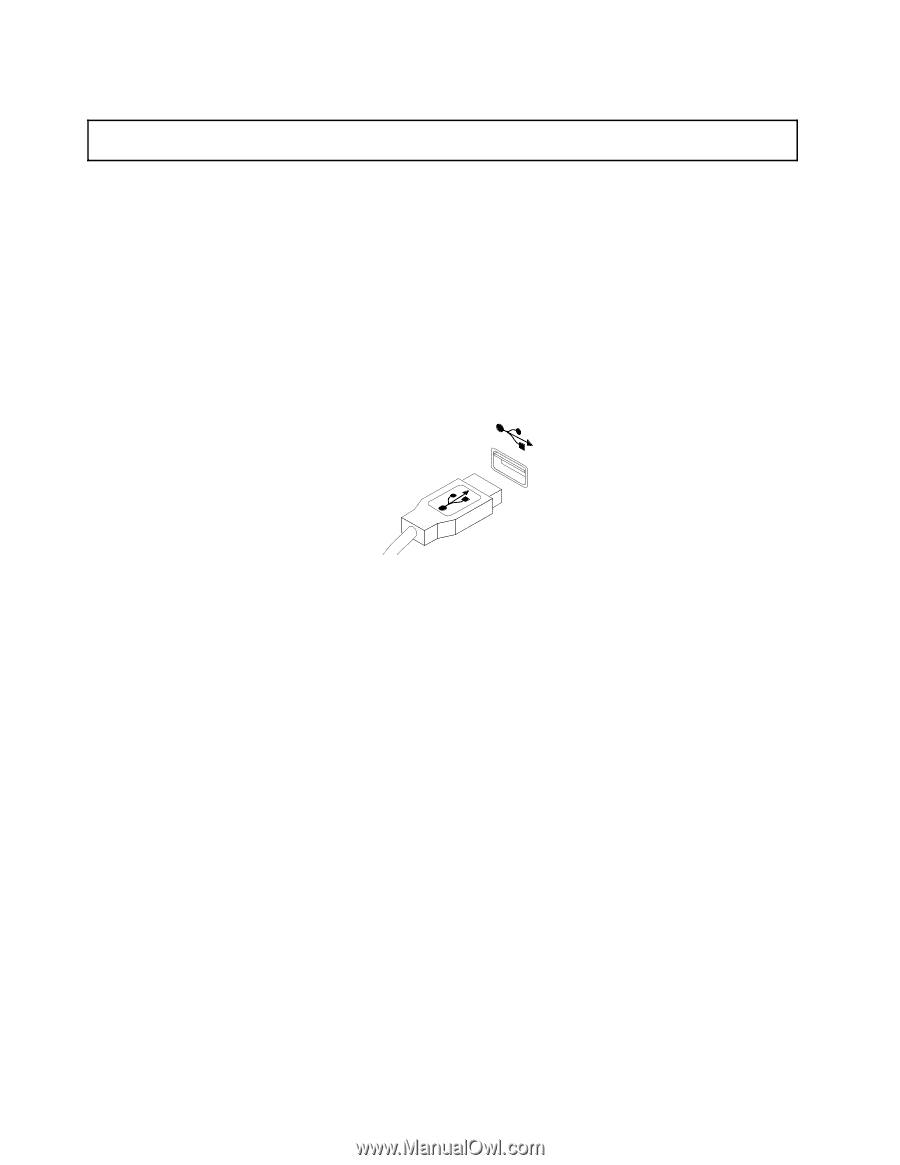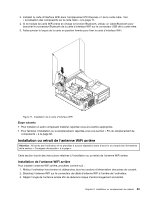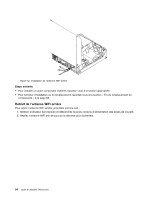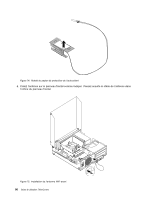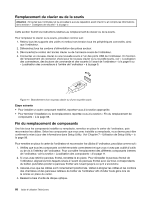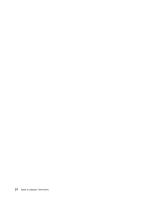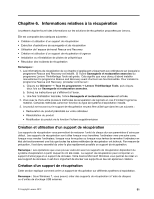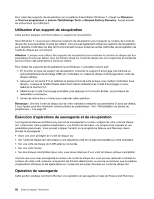Lenovo ThinkCentre M82 (French) User Guide - Page 100
Remplacement du clavier ou de la souris, Fin du remplacement de composants
 |
View all Lenovo ThinkCentre M82 manuals
Add to My Manuals
Save this manual to your list of manuals |
Page 100 highlights
Remplacement du clavier ou de la souris Attention : N'ouvrez pas l'ordinateur et ne procédez à aucune réparation avant d'avoir lu et compris les informations de la section « Consignes de sécurité » à la page v. Cette section fournit les instructions relatives au remplacement du clavier ou de la souris. Pour remplacer le clavier ou la souris, procédez comme suit : 1. Retirez tous les supports des unités et mettez hors tension tous les périphériques connectés, ainsi que l'ordinateur. 2. Débranchez tous les cordons d'alimentation des prises secteur. 3. Déconnectez le cordon de l'ancien clavier ou de l'ancienne souris de l'ordinateur. 4. Connectez un nouveau clavier ou une nouvelle souris à l'un des ports USB de l'ordinateur. En fonction de l'emplacement de connexion choisi pour le nouveau clavier ou la nouvelle souris, voir « Localisation des connecteurs, des boutons de commande et des voyants à l'avant de l'ordinateur » à la page 8 ou « Localisation des connecteurs à l'arrière de l'ordinateur » à la page 9. Figure 77. Branchement d'un nouveau clavier ou d'une nouvelle souris Etape suivante • Pour installer un autre composant matériel, reportez-vous à la section appropriée. • Pour terminer l'installation ou le remplacement, reportez-vous à la section « Fin du remplacement de composants » à la page 88. Fin du remplacement de composants Une fois tous les composants installés ou remplacés, remettez en place le carter de l'ordinateur, puis reconnectez les câbles. Selon les composants que vous avez installés ou remplacés, vous devrez peut-être confirmer la mise à jour des informations dans Setup Utility. Voir Chapitre 7 « Utilisation de Setup Utility » à la page 99. Pour remettre en place le carter de l'ordinateur et reconnecter les câbles à l'ordinateur, procédez comme suit : 1. Vérifiez que tous les composants ont été remontés correctement et que vous n'avez pas oublié d'outils ou de vis à l'intérieur de l'ordinateur. Pour connaître l'emplacement des différents composants internes de l'ordinateur, voir la section « Localisation des composants » à la page 11. 2. Si vous avez retiré le panneau frontal, remettez-le en place. Pour réinstaller le panneau frontal de l'ordinateur, alignez les trois taquets situés à l'avant du panneau frontal avec les trous correspondants du boîtier, puis faites pivoter le panneau frontal vers l'avant jusqu'à ce qu'il s'enclenche. 3. Assurez-vous que les câbles sont correctement positionnés. Veillez à éloigner les câbles et les cordons des charnières et des panneaux latéraux du boîtier de l'ordinateur afin d'éviter toute gêne lors de la remise en place du carter. 4. Baissez la baie d'unité de disque optique. 88 Guide d'utilisation ThinkCentre